win10에서 logonui.exe 시스템 오류를 해결하는 방법
- 小老鼠원래의
- 2023-04-19 14:13:1913794검색
win10에서 logonui.exe 시스템 오류가 발생하는 경우 logonui.exe 파일이 손상된 것입니다. 해결 방법은 다음과 같습니다. 1. 정상적으로 전원이 켜진 컴퓨터에 준비된 U 디스크를 넣고 C 드라이브를 엽니다. "logonui.exe" 프로그램을 검색하고 프로그램을 U 디스크에 복사합니다. 3. U 디스크를 결함이 있는 컴퓨터에 삽입한 다음 F9 키를 누릅니다. 4. 부팅 장치 옵션을 입력하고 부팅 U의 이름을 선택합니다. 5. pe 모드로 들어가서 해당 파일을 dllcache 및 system32에 복사한 다음 컴퓨터를 다시 시작합니다.

이 튜토리얼의 운영 체제: Windows 10 시스템, HP Z66 G2 15 컴퓨터.
win10의 logonui.exe 시스템 오류는 logonui.exe 파일이 손상되었음을 의미합니다. 이 문제를 해결하는 방법을 살펴보겠습니다.
win10의 logonui.exe 시스템 오류 해결 방법
1. 먼저 부팅 디스크를 만든 U 디스크를 정상적으로 부팅된 컴퓨터에 넣고 컴퓨터의 C 드라이브를 엽니다.
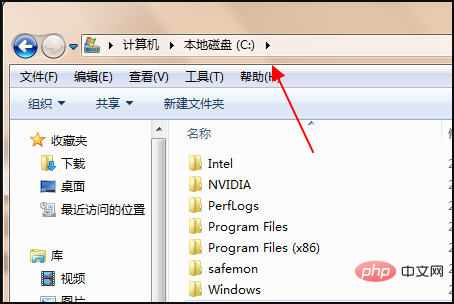
2. 그런 다음 오른쪽 상단의 검색창을 클릭하고 "logonui.exe" 프로그램을 검색하세요.
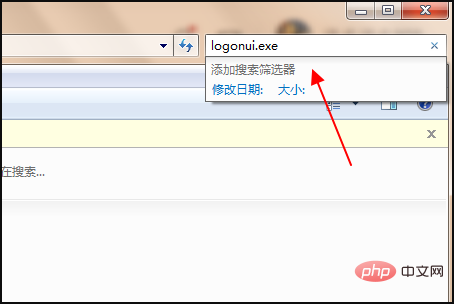
3. 그런 다음 찾은 프로그램을 USB 플래시 드라이브에 복사하여 붙여넣습니다.
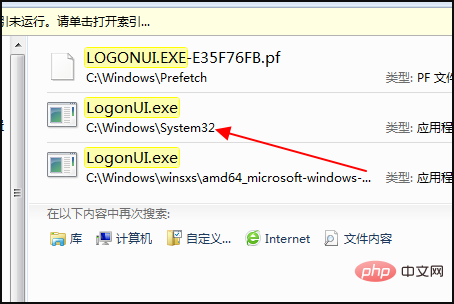
4. 그런 다음 USB 플래시 드라이브를 컴퓨터에 삽입하고 컴퓨터를 켜고 HP 로고가 나타나면 F9를 누릅니다.

5. 부팅 장치 옵션을 입력하고 입력할 부팅 USB 디스크 이름을 선택합니다.
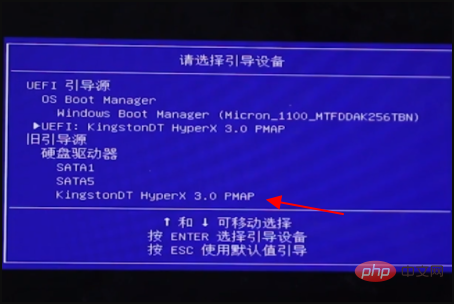
6. 그런 다음 "02"를 선택하여 PE 모드로 들어갑니다.
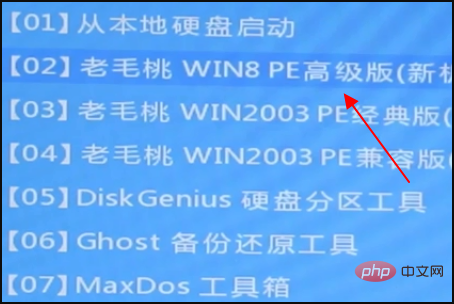
7. 그런 다음 해당 파일을 C:WINDOWSsystem32dllcache 및 C:WINDOWSsystem32에 복사하여 붙여넣으세요.
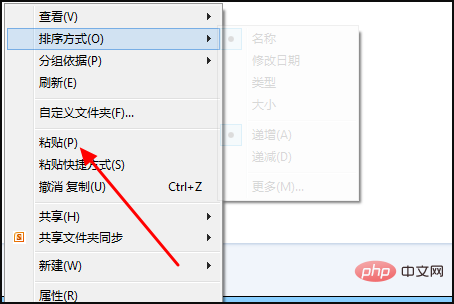
8. 그런 다음 컴퓨터를 다시 시작하여 문제를 해결하세요.
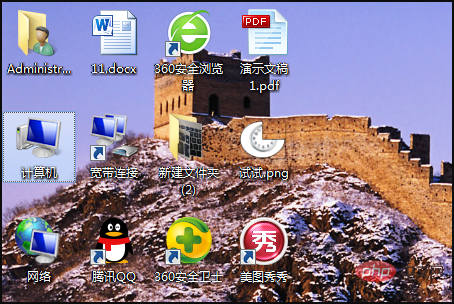
위 내용은 win10에서 logonui.exe 시스템 오류를 해결하는 방법의 상세 내용입니다. 자세한 내용은 PHP 중국어 웹사이트의 기타 관련 기사를 참조하세요!

